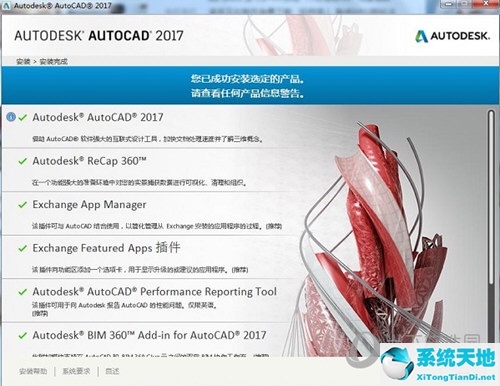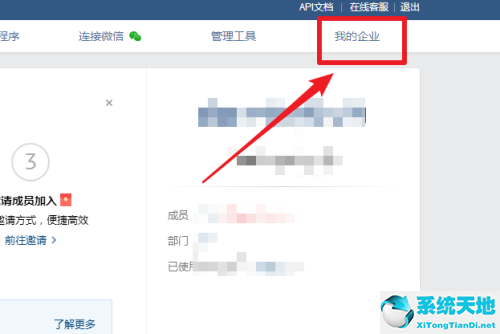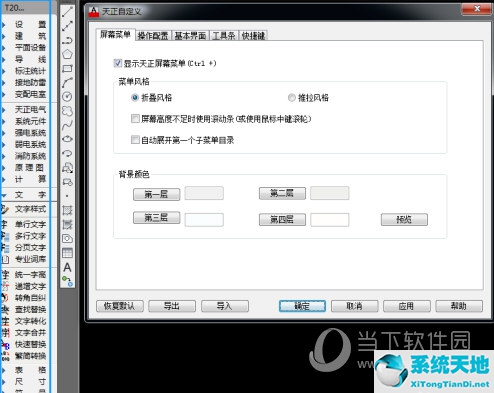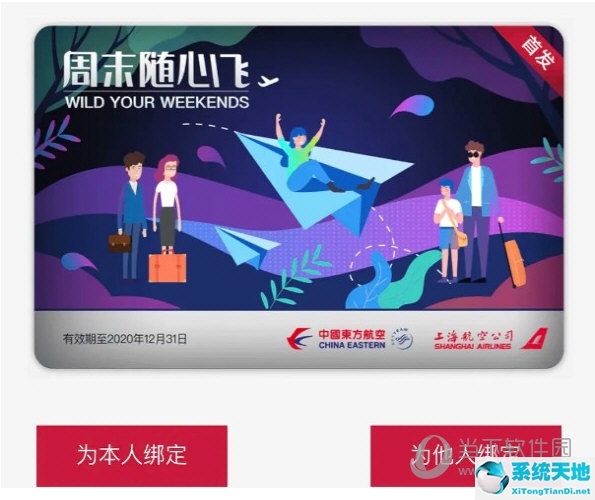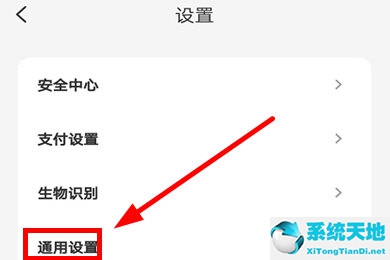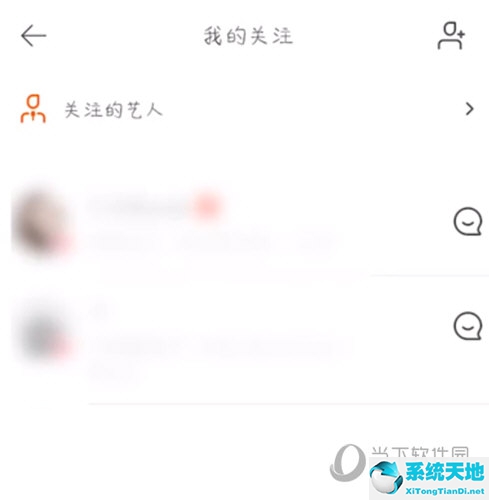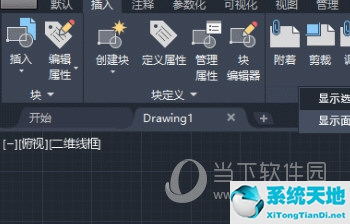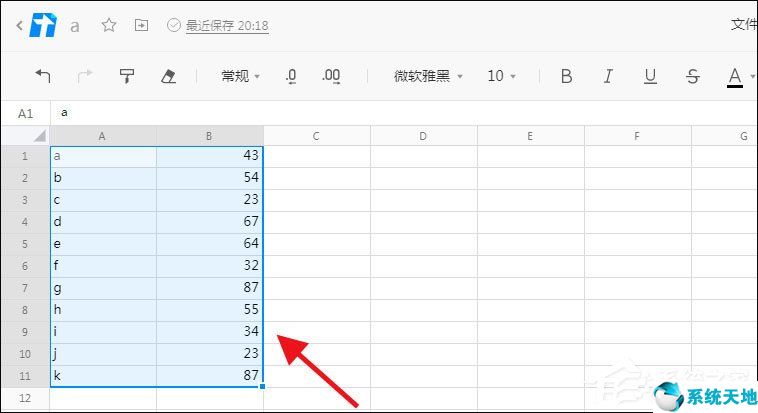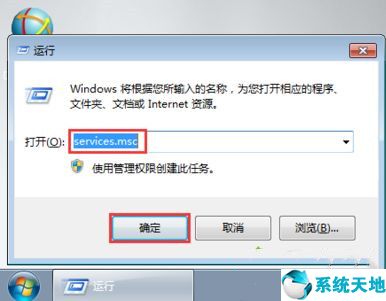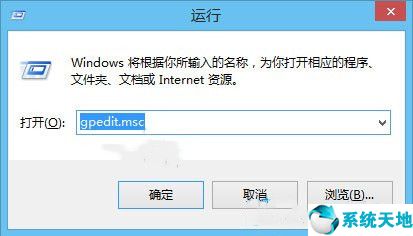AutoCAD2017是一款非常专业的绘图软件,许多用户表示不知道如何通过该软件显示线宽。下面就通过这篇文章给大家介绍一下,一起阅读吧!
1.首先我们打开AutoCad程序,进入AutoCad的工作页面,或者直接双击打开我们需要修改的Cad文件,然后我们就可以打开AutoCad,进入相应图纸的工作图纸页面。
2.在等待AutoCad读取文件并将其打开后,我们可以看到我们文件的内容。此时文件的图像较小,因此我们可以滚动滑轮将其放大,并将视角调整到我们可以清楚地看到所有线条的观看距离。

3.将视图调整到合适的位置后,可以看到每条线的宽度基本相同,绘制时红线的宽度设置为0.7,但看起来并不比周围的线宽。这是因为默认情况下AutoCad不显示线宽。
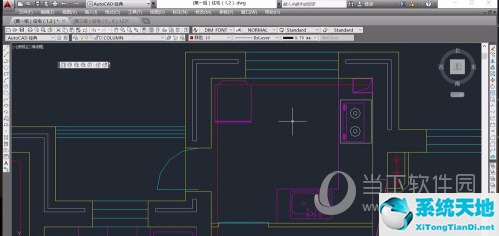
4.为了调整显示线宽,我们选择AutoCad工作页面顶部的“格式”,并单击它以弹出一系列菜单列表。我们选择菜单中的“线宽”选项,进入线宽设置窗口。

5.线宽设置窗口将自动弹出。在线宽设置窗口中,我们可以调整和设置线宽。在中间位置,我们可以看到有一个“显示线宽”的选项,这是线宽显示的设置。
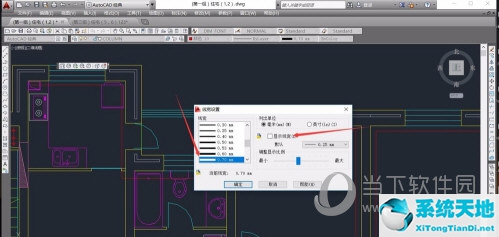
6.单击“显示线宽”左侧的小空白框,检查并确认显示线宽。然后我们直接点击“确定”来确认显示线宽的命令生成。
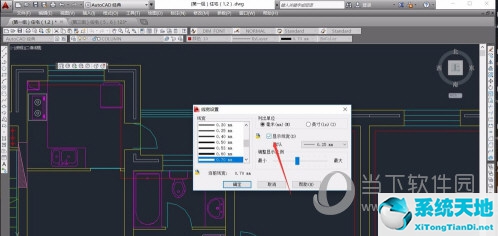
7.在线宽设置窗口中,左侧的线宽设置可以根据目标进行设置,但显示线宽的命令是设置整个图形。勾选后,将显示图形上所有不同宽度的线条。
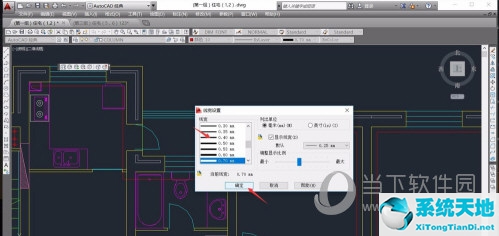
8.点击“确定”完成命令设置后,我们可以看到我们的图纸有了很大的变化,绘制的粗线在图纸中可以很好地区分开来,这样我们就完成了显示线宽的命令设置。
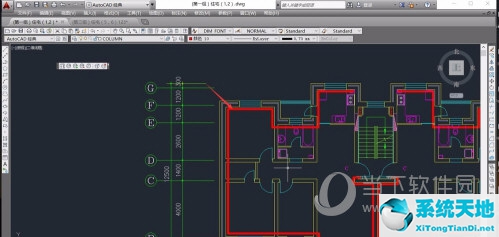
9.显示线宽命令是帮助用户绘图的设置。打开显示线宽可以帮助我们更好地区分不同线条的宽度。但是,在大多数建筑制图中,线条颜色将取代线条宽度的功能,因此在绘制建筑平面图时一般会关闭线条宽度。
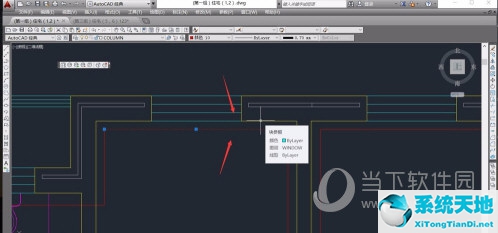
好了,以上就是边肖为大家带来的关于“CAD2017线宽显示开关在哪里?”希望能帮到你。
未经允许不得转载:探秘猎奇网 » cad2021显示线宽在哪里(cad2020显示线宽按钮在哪)

 探秘猎奇网
探秘猎奇网 欧洲人的口味重,为什么欧洲人那么爱吃甜食?
欧洲人的口味重,为什么欧洲人那么爱吃甜食? windows热键冲突(系统热键冲突怎么修改)
windows热键冲突(系统热键冲突怎么修改) 白斑初期用什么药,初发白斑时可以自行用药吗?
白斑初期用什么药,初发白斑时可以自行用药吗? Wps如何调整表格打印区域的大小(wps如何调整表格打印区域的大小尺寸)
Wps如何调整表格打印区域的大小(wps如何调整表格打印区域的大小尺寸)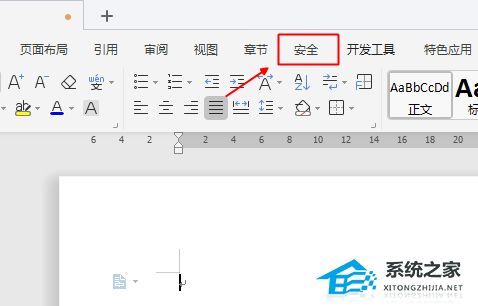 Wps功能按钮不能用了怎么回事(wps按钮是干嘛的)
Wps功能按钮不能用了怎么回事(wps按钮是干嘛的) 海参如何泡发?五步教给大家
海参如何泡发?五步教给大家 outlook2016怎么截图(outlook如何截取长图)
outlook2016怎么截图(outlook如何截取长图)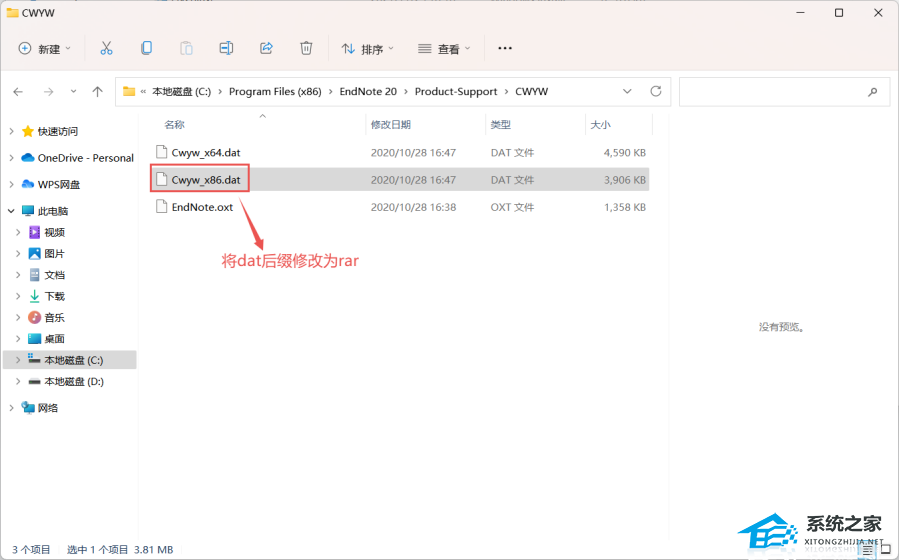 WPS无法自动加载Endnote加载项怎么办(wps怎么没有endnote加载项)
WPS无法自动加载Endnote加载项怎么办(wps怎么没有endnote加载项)